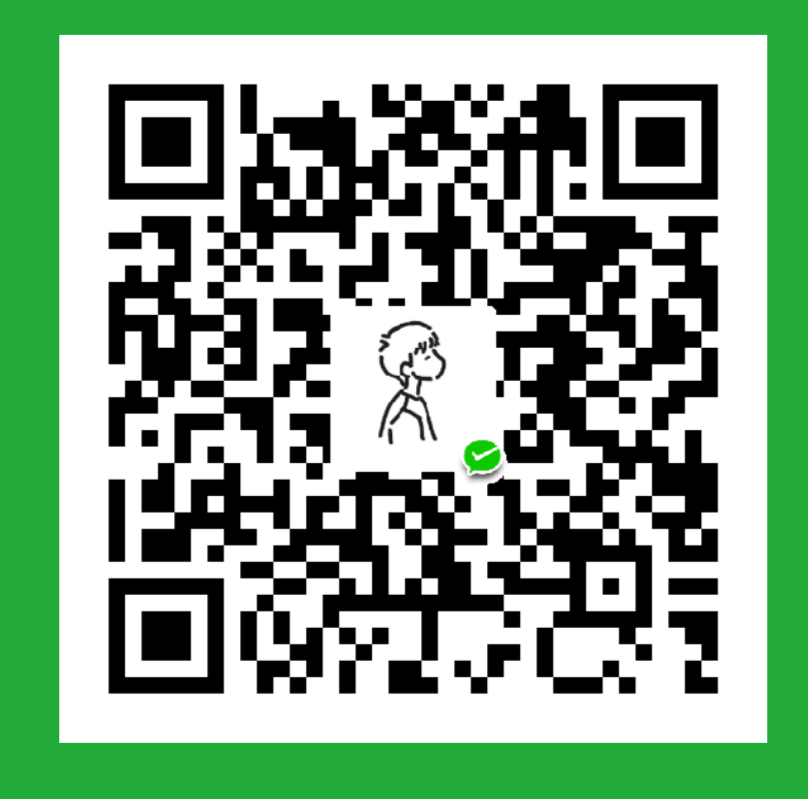最新进度见https://github.com/wmjtxt/Django-Learning-Notes, 这里就不更新了。
最近在学习Python,看小甲鱼的视频,并参考了TwoWater的草根学Python, 其中提到了Django,和国外一个博客上的Django教程。遂开始学习Django.
Django教程
一个浅显易懂的Django教程: A Complete Beginner’s Guide to Django
该教程共包含7个部分(Part),以搭建一个论坛为例子,较为详细地介绍了Django搭建流程。
在Github上有关于它的中文翻译: A Complete Beginner’s Guide to Django 翻译计划, 不过只有前2个Part是完整翻译的,剩下的没翻译完,好像是中止了,所以后面的部分我都是看的英文原版)。
根据教程一步一步执行命令,遇到问题并解决问题,虽然大多数问题是漏了某个步骤或某行代码,但在解决问题的过程中会仔细查看代码和步骤,这样就加深了理解。而且,由于其中涉及了不少HTML, CSS等相关
知识,需要的时候也去看看,学到不少。
为防止遗忘,自己动手做一个简略版的记录,也方便以后需要的时候回看。
目录
##
环境搭建
- 安装python3
- 略
- 安装Virtualenv
sudo pip3 install virtualenv
- 使用virtualenv
- 新建文件夹myproject :
mkdir myproject、cd myproject - 创建虚拟环境 :
virtualenv venv -p python3 - 激活虚拟环境 :
source venv/bin/activate - 退出虚拟环境 :
deactivate
- 新建文件夹myproject :
- 安装Django
pip install django==1.11.4
Django项目
创建Django项目: 在myproject文件夹下,开启虚拟环境后,执行下面的命令,创建新的Django项目, 其中
myproject为项目名称:django-admin startproject myproject
查看目录结构: 创建项目成功后,可以使用命令
tree myproject查看myproject的目录结构,其中的主要文件如下:- manage.py
- __init__.py
- settings.py
- urls.py
- wsgi.py
开启服务器: 在manage.py所在文件夹下,执行下面的命令,开启网络服务器:
python manage.py runserver
Django应用
在Django项目中,有两个重要的概念:
- app: 完成某个任务的web应用程序, app由models(数据库表), views(视图), templates(模板), tests(测试)组成。
- project: 是配置和应用的集合, 一个项目由一个或多个应用组成。
创建Django应用: 在manage.py所在文件夹执行以下命令,其中
boards为app名称django-admin startapp boards
文件解释: 创建boards应用后,会生成一个以boards为名的文件夹,其中的主要文件(夹)如下:
- migrations/: 存储一些文件,以跟踪models.py文件的变更,用来保持数据库和models.py的同步
- admin.py: Django admin配置文件
- apps.py: 本应用的配置文件
- models.py: 定义web应用数据实例
- tests.py: 单元测试
- views.py: 处理web应用程序请求响应周期的文件
启用boards应用
- 找到settings.py的
INSTALLED_APPS列表, 将应用'boards'添加到该列表中。
- 找到settings.py的
Hello, World!
在views.py和urls.py中添加如下代码:
views.py
#在views.py里面添加home函数
from django.http import HttpResponse#new
def home(request):#new
return HttpResponse('Hello, World!')#new
urls.py
#在urls.py里面添加匹配url的正则表达式
from django.conf.urls import url
from django.contrib import admin
from boards import views #new
urlpatterns = [
url(r'^$', views.home, name='home'),#new
url(r'^admin/', admin.site.urls),
]
执行命令python manage.py runserver,在浏览器打开http://127.0.0.1:8000,可以看到效果啦
Part2 基础
论坛项目
项目是一个论坛系统,由多个板块(Boards)组成, 板块由主题帖(Topic)组成,主题帖里有回复帖(Post),主题帖和回复帖均由用户(User)创建。
所以这个项目共包含四个类Board, Topic, Post, User。由于Django在contrib中内置了User类,所以只需创建其余三个类。
以下两方面需要考虑:
- 各类之间的关系:
- Board and Topic: 1-0..*
- Topic and Post: 1-1..*
- Topic and User: 0..*-1
- Post and User: 0..*-1
- 各类(模型)的设计:
- Board: 包含两个字段:name和description
- Topic: 包括四个字段:subject,last_update,starter, board
- Post: 有一个message字段,用于存储回复内容,create_at,update_at
Django模型设计
Board, Topic, Post这些模型的设计对应着应用程序的数据库设计。
根据上面的模型设计,相关代码实现在boards/models.py文件中。
from django.db import models
from django.contrib.auth.models import User
class Board(models.Model):
name = models.CharField(max_length=30, unique=True)
description = models.CharField(max_length=100)
class Topic(models.Model):
subject = models.CharField(max_length=255)
last_updated = models.DateTimeField(auto_now_add=True)
board = models.ForeignKey(Board, related_name='topics')
starter = models.ForeignKey(User, related_name='topics')
class Post(models.Model):
message = models.TextField(max_length=4000)
topic = models.ForeignKey(Topic, related_name='posts')
created_at = models.DateTimeField(auto_now_add=True)
updated_at = models.DateTimeField(null=True)
created_by = models.ForeignKey(User, related_name='posts')
updated_by = models.ForeignKey(User, null=True, related_name='+')
上面所有模型都是django.db.models.Model类的子类,每个类都将被转换成数据库表。
迁移模型
迁移模型就是告诉Django创建数据库,分两步
第一步,执行python manage.py makemigrations,执行完产生一个0000_initial.py文件,该文件代表了应用的当前状态,相当于做了一个汇总,为接下来转换数据库做准备。
第二步,执行python manage.py migrate,这一步根据迁移文件生成数据库。
模型操作
建好模型,就可以对它进行操作了。
操作之前,要先启动Python shell:
python manage.py shell
对模型进行操作的方法总结如下:
| 操作 | 代码示例 |
|---|---|
| 创建一个对象而不保存 | board = Board() |
| 保存一个对象 | board.save() |
| 数据库中创建并保存一个对象 | Board.objects.create(name=’..’,description=’..’) |
| 列出所有对象 | Board.objects.all() |
| 通过字段标识获取单个对象 | Board.objects.get(id=1) |
设置Template
在manage.py所在文件夹下新建templates文件夹,并新建文件home.html
templates/home.html
<!DOCTYPE html>
<html>
<head>
<meta charset="utf-8">
<title>Boards</title>
</head>
<body>
<h1>Boards</h1>
{% for board in boards %}
{{ board.name }} <br>
{% endfor %}
</body>
</html>
在settings.py里找到TEMPLATES变量,并设置DIRS为os.path.join(BASE_DIR, 'templates')
然后,修改boards/views.py:
from django.shortcuts import render
from .models import Board
def home(request):
boards = Board.objects.all()
return render(request, 'home.html', {'boards': boards})
测试主页
测试环节非常重要。比如测试主页的简单例子:
from django.core.urlresolvers import reverse
from django.test import TestCase
class HomeTests(TestCase):
def test_home_view_status_code(self):
url = reverse('home')
response = self.client.get(url)
self.assertEquals(response.status_code, 200)
这是一个非常简单但非常有用的测试用例,测试的是请求URL后返回的响应状态码。状态码200意味着成功。当有很多个视图(比如上百个),
用上述测试,只需一个命令,就能够测试是否所有视图返回成功。如果没有自动化测试,我们就需要逐一检查每个页面。
若要查看更详细的信息,可以设置verbosity为2python manage.py test --verbosity=2verbosity为0表示无输出,为1表示正常输出,2表示详细输入
静态文件设置
静态文件是指CSS,JavaScript,字体,图片或者用来组成用户界面的任何其他资源
首先在manage.py所在文件夹下新建static文件夹.
然后,下载bootstrap, 解压,将css/bootstrap.min.css放到static文件夹下
修改templates/home.html以应用Bootstrap CSS:
{% load static %}<!DOCTYPE html>
<html>
<head>
<meta charset="utf-8">
<title>Boards</title>
<link rel="stylesheet" href="{% static 'css/bootstrap.min.css' %}">
</head>
<body>
<div class="container">
<ol class="breadcrumb my-4">
<li class="breadcrumb-item active">Boards</li>
</ol>
<table class="table">
<thead class="thead-inverse">
<tr>
<th>Board</th>
<th>Posts</th>
<th>Topics</th>
<th>Last Post</th>
</tr>
</thead>
<tbody>
{% for board in boards %}
<tr>
<td>
{{ board.name }}
<small class="text-muted d-block">{{ board.description }}</small>
</td>
<td class="align-middle">0</td>
<td class="align-middle">0</td>
<td></td>
</tr>
{% endfor %}
</tbody>
</table>
</div>
</body>
</html>
这里原作者的结果图里表头(thead)是黑底白字,但我的不是,也不知道为啥,网上查了查,好像是thead-inverse的作用,
就是不知道为啥thead-inverse在我这里不起作用,后来查了CSS, 发现用下面的语句也可以起到表头黑底白字的作用(强迫症.jpg):
<style>
th{
background-color:black;
color:white;
}
</style>
Django Admin
执行python manage.py createsuperuser, 依次输入Username, Email, Password即可
启动服务后,访问http://127.0.0.1:8000/admin/可以看到登录页面,用刚刚设置的
用户名和密码可以登录, 登录进去以后可以完成一些操作。
Part3 进阶
URLs
Django项目里有一个root URLconf, 在settings.py里面可以找到ROOT_URLCONF='myproject.urls', 其中myproject是项目名称
Django的URL处理流程:
request-->urlpatterns-->view function-->html
如果在urlpatterns里没有找到匹配的url,就返回404,Page Not Found
url function
def url(regex, view, kwargs=None, name=None):
设置Topics页面
设置Topics页面需要如下三个步骤:
首先,在url.py里添加新的URL路由:
urls.py
from django.conf.urls import url
from django.contrib import admin
from boards import views
urlpatterns = [
url(r'^$', views.home, name='home'),
url(r'^boards/(?P<pk>\d+)/$', views.board_topics, name='board_topics'),#new
url(r'^admin/', admin.site.urls),
]
其次,在views.py里新建board_topics函数:
views.py
from django.shortcuts import render
from .models import Board
def home(request):
# code suppressed for brevity
def board_topics(request, pk):#new
board = Board.objects.get(pk=pk)
return render(request, 'topics.html', {'board': board})
最后,在templates文件夹,新建topics.html:
topics.html
{% load static %}<!DOCTYPE html>
<html>
<head>
<meta charset="utf-8">
<title>{{ board.name }}</title>
<link rel="stylesheet" href="{% static 'css/bootstrap.min.css' %}">
</head>
<body>
<div class="container">
<ol class="breadcrumb my-4">
<li class="breadcrumb-item">Boards</li>
<li class="breadcrumb-item active">{{ board.name }}</li>
</ol>
</div>
</body>
</html>
其中, 在urls.py里面添加的语句里面比较重要,尤其是?P<pk>\d+